2 Editor schématických značek
Pomocí vestavěného editoru můžeme vytvořit schématické značky. Pro schématické značky je nutno dodržovat některá pravidla, aby byl účinný systém DRC a aby propojování nepřinášelo problémy. Pro vytvoření nové součástky, nebo modifikaci stávající, je nutno mít spuštěn program eeschema. V něm kliknutím na ikonu  spustíme editor. Vytvoříme novou součástku kliknutím na ikonku
spustíme editor. Vytvoříme novou součástku kliknutím na ikonku  . Pokud chceme editovat již existující součástku, zvolíme knihovnu pomocí ikonky
. Pokud chceme editovat již existující součástku, zvolíme knihovnu pomocí ikonky  a načteme součástku ikonkou
a načteme součástku ikonkou  . Třetí možností je spustit editor schématické značky přímo z programu eeschema pomocí pravého tlačítka myši a volby Upravit součástku / Upravit pomocí editoru knihoven.
. Třetí možností je spustit editor schématické značky přímo z programu eeschema pomocí pravého tlačítka myši a volby Upravit součástku / Upravit pomocí editoru knihoven.
Při volbě nové součástky se editor zeptá na jméno součástky (zde napíšeme typ, např. TS5A1066 [4]), odkaz – referenci (pro integrované obvody U, pro rezistory R, pro kondenzátory C, atd.), počet částí na pouzdro (rezistor, dioda nebo kondenzátor má jeden, dvojitý operační zesilovat TL062 má dva, 74HC00 má čtyři hradla a tedy čtyři schématické symboly). Dále se zeptá, jestli se má vytvořit DeMorgan alternativní symboly, jestli budeme vytvářet symbol napájení (ten využijeme při tvorbě napájecích symbolů), jestli se nesmí přehazovat části v rámci pouzdra. Dále jestli se má zobrazit číslo vývodu – u integrovaného obvodu budeme vyžadovat, ale u pasivní součástky – rezistoru, kondenzátoru apod je to zbytečné, ale někdy vhodné (relé, filtry). Jestli se má zobrazit název vývodu – u integrovaného obvodu budeme vyžadovat (pokud se zrovna nejedná o operační zesilovač), ale u pasivních a diskrétních součástek zobrazení názvu vývodu nemá většinou smysl. A jestli se má zobrazovat název vývodu uvnitř – pro integrované obvody většinou ano.
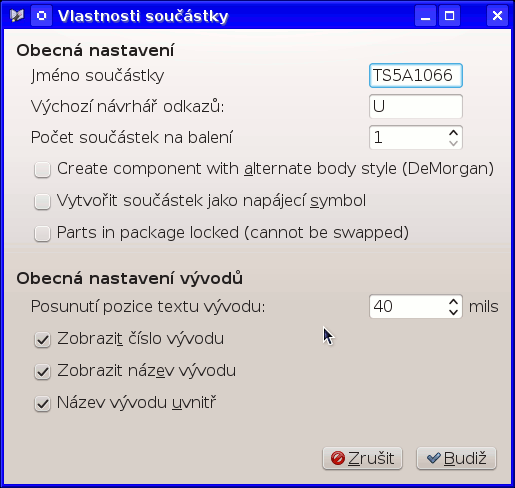
Po odkliknutí se objeví prázdná plocha se jménem a referencí součástky překrytou přes sebe. Pro kreslení si zvolíme palcovou mřížku (dobře se počítají délky čar) o rozměru 50 mils. Menší mřížka by při rozmísťování vývodů byla problematická.
Dále umístíme vývody podle katalogového listu. Typ vývodu je nutno nastavit podle katalogového listu, aby fungovalo správně DRC. Při umístění vývodu se zobrazí následující okno:
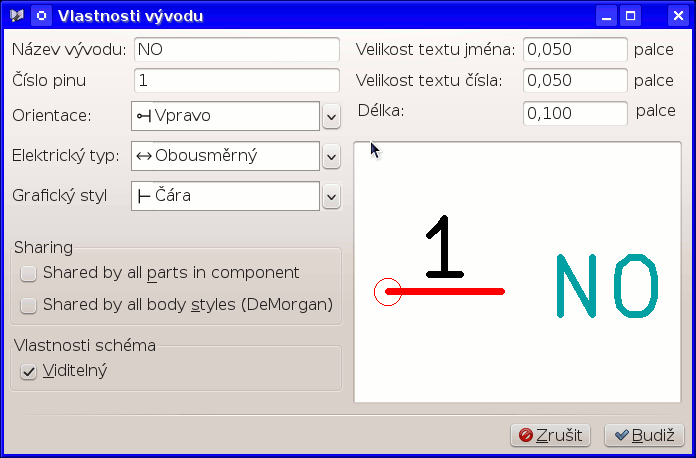
Grafický styl volíme čáru, ale pro hodinové nebo negované vstupy můžeme volit příslušný styl podle potřeby. Většina vývodů je viditelná, některé nepřipojené není třeba zviditelňovat. Dále se nezviditelňují napájecí vývody hradel a operačních zesilovačů, což může za určitých okolností způsobit problémy, ale zase to zjednodušuje zapojování. Je možno použít symboly importované z programu Eagle (nebo při kreslení použít stejný styl), kde je jako samostatná část nakresleno napájení obvodu. Podobně rozmístíme ostatní vývody.
Nakonec nakreslíme pomocí nástrojů obdélník, čára, kružnice další grafické části prvku. U integrovaného obvodu nejčasteji obrys. Pro kreslení grafických částí již můžeme zvolit jemnější mřížku a tak nakreslit i složitější schématickou značku. Záleží jen na nás jak si se schématickou značkou pohrajeme.
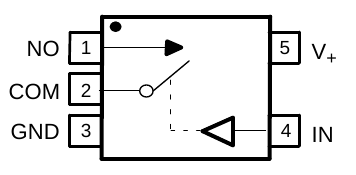
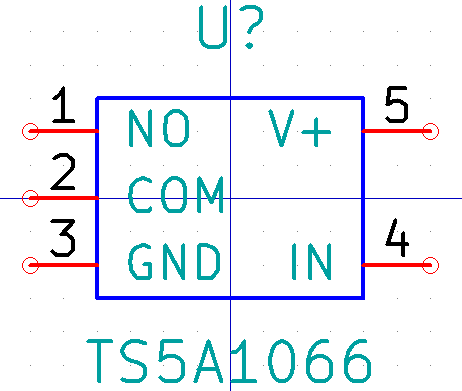
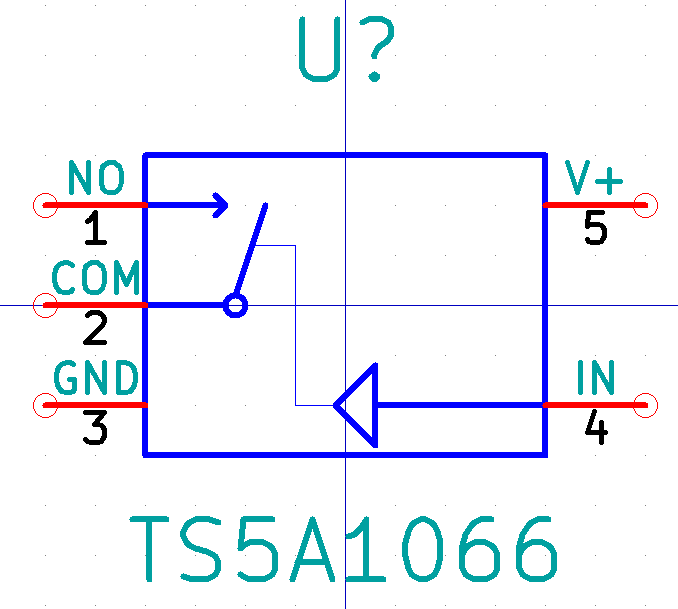
Dále nastavíme další vlastnosti součástky. Kliknutím na ikonku  se dostaneme k dalším vlastnostem součástky. Pro popis můžeme napsat „Analog switch“ (předpokládejme, že součástky dáme ke sdílení na internet a světovým jazykem je přeci jenom angličtina). Klíčová slova slouží pro vyhledávání součástky, zde napíšeme například „switch“. Do katalogového listu odkaz na PDF nebo HTML stránku výrobce (nikoli jen vyhledávače ALLDATASHEET.COM). V našem případě to bude „http://www.ti.com/lit/ds/symlink/ts5a1066.pdf“ [4].
se dostaneme k dalším vlastnostem součástky. Pro popis můžeme napsat „Analog switch“ (předpokládejme, že součástky dáme ke sdílení na internet a světovým jazykem je přeci jenom angličtina). Klíčová slova slouží pro vyhledávání součástky, zde napíšeme například „switch“. Do katalogového listu odkaz na PDF nebo HTML stránku výrobce (nikoli jen vyhledávače ALLDATASHEET.COM). V našem případě to bude „http://www.ti.com/lit/ds/symlink/ts5a1066.pdf“ [4].
Do alias napíšeme seznam schématických značek majících stejný tvar. V tomto případě jsem našel jeden obvod se stejným zapojením, ale různými parametry a jiným označením, obvod TS5A3166 . Do seznamu pouzder napíšeme možná pouzdra, ve kterých se obvod vyrábí. Je to SOT23-5, SC70-5 a DSBGA-5. Pouzdra by již měla existovat pro PCB editor, ale lze je samozřejmě vytvořit nebo přeřadit později.
KiCAD umožňuje do schématického symbolu zadat i další parametry. K tomu slouží ikonka  . Zde je možno přiřadit dodavatele, kliknutí na „Přidat pole“ a doplnit například Distributor a WWW odkaz:
. Zde je možno přiřadit dodavatele, kliknutí na „Přidat pole“ a doplnit například Distributor a WWW odkaz:
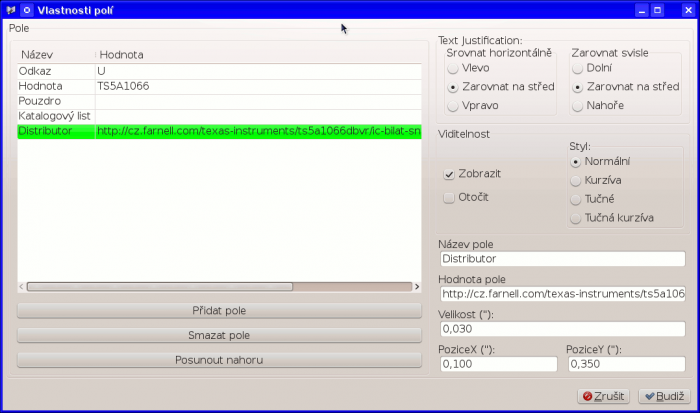
Nakonec součástku a knihovnu uložíme. Máme také možnost součástku přejmenovat, provést úpravy a uložit pod jiným jménem.





